Cómo Añadir Un Meta (Facebook) Pixel A Unbounce En 2023
El meta píxel (antes conocido como “píxel de Facebook”) es un fragmento de código que te permite realizar un seguimiento y medir la eficacia de tus esfuerzos publicitarios en Facebook e Instagram.
Al añadir el píxel a su sitio web o páginas de destino, puede realizar un seguimiento de las conversiones, optimizar sus campañas publicitarias y crear audiencias personalizadas para sus anuncios. Unbounce, por supuesto, le permite crear, publicar y probar páginas de destino de alta conversión sin necesidad de ningún tipo de codificación o conocimientos técnicos.
Combinar el poder del Meta Pixel con Unbounce puede ayudarte a crear campañas publicitarias más efectivas, rastrear conversiones y, en definitiva, ganar más clientes:
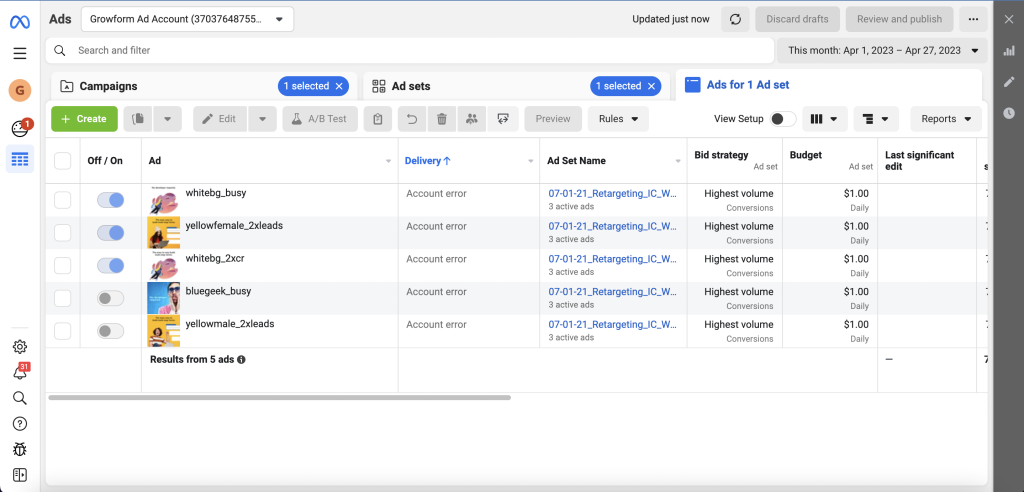
En este artículo, aprenderás sobre la importancia de usar el Meta Pixel para el seguimiento de conversiones, los requisitos previos para agregar el Meta Pixel a Unbounce y una guía paso a paso para integrar los dos. Además, descubrirá cómo probar, solucionar problemas y optimizar su configuración de píxeles.
Esta guía asume que estás usando el constructor Classic.
Tabla de contenidos
Importancia de utilizar el píxel para el seguimiento de conversiones
Si estás gastando cualquier cantidad de dinero en anuncios Meta, añadir el píxel a tus páginas de destino Unbounce es crucial.
En primer lugar, te permite seguir y medir con precisión el rendimiento de tus campañas publicitarias en Facebook. Mediante el seguimiento de las acciones que realizan los usuarios en sus páginas de destino, puede determinar qué anuncios están generando el mayor número de conversiones y optimizar su presupuesto en consecuencia.
En segundo lugar, el píxel le ayuda a crear audiencias personalizadas basadas en el comportamiento de los usuarios. Por ejemplo, puede dirigirse a personas que hayan visitado páginas específicas de su sitio, rellenado un formulario o realizado una compra. Esto le permite crear campañas publicitarias muy específicas y personalizadas, lo que puede mejorar los porcentajes de clics y las tasas de conversión.
El Meta Pixel puede ayudarle a optimizar sus campañas para eventos de conversión específicos. Al configurar conversiones personalizadas, puede realizar un seguimiento automático de acciones específicas en sus páginas de destino y mejorar la orientación de sus anuncios y sus estrategias de pujas.
Requisitos previos para añadir Facebook Lead Pixel a Unbounce
Antes de que puedas añadir el Meta píxel a tus páginas de destino de Unbounce, tendrás que asegurarte de que tienes lo siguiente:
- Una cuenta de Meta Ads: Necesitarás tener una cuenta activa de Meta Ads para crear y gestionar tu píxel.
- Una cuenta de Unbounce: Para añadir el píxel a tus páginas de destino de Unbounce, necesitarás tener una cuenta de Unbounce activa.
Guía paso a paso para añadir el píxel de Facebook a Unbounce
1) Añada el código base a su página de destino
Sigue estos pasos para añadir el píxel de Facebook a tus páginas de destino de Unbounce:
- Crea y copia tu código de píxel: Accede a tu cuenta de Meta Ads, navega hasta la pestaña “Gestor de eventos” y selecciona “Píxeles”:
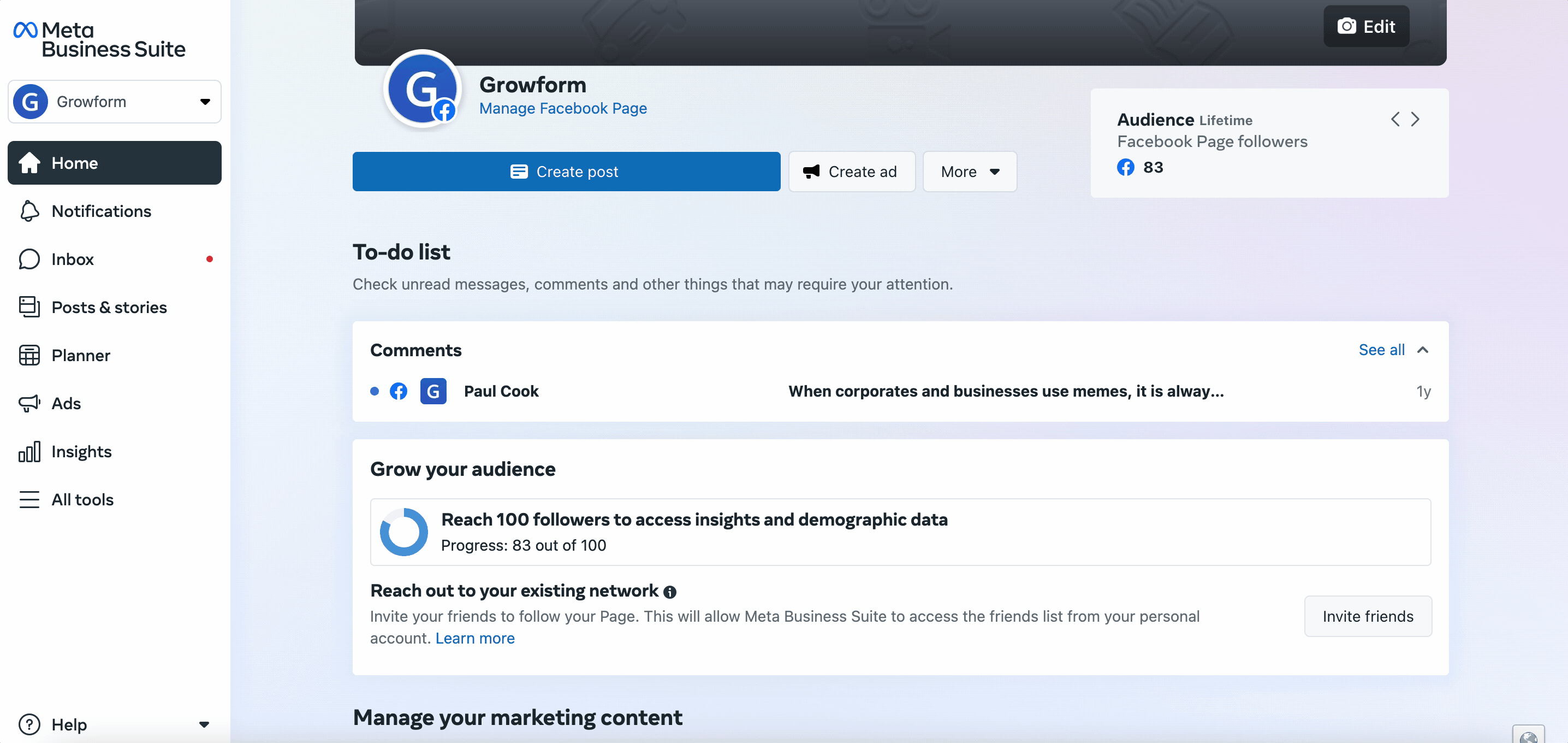
Haz clic en “Crear un píxel”, sigue las instrucciones y copia el código del píxel generado. En caso de que Meta cambie esto (¡otra vez!), aprenda cómo hacerlo aquí y busque “Añadir manualmente código de píxeles a la página web”
Inicia sesión en tu cuenta de Unbounce: Accede a tu cuenta de Unbounce y navega hasta la landing page en la que quieres añadir el píxel de Facebook.
Añade el código del píxel de Facebook a tu página de destino de Unbounce: Haz clic en “Javascripts” en la parte inferior de la página y pega tu código de Facebook Pixel en el cuadro grande, y establece la “Colocación” en “Cabecera.” Guarde y publique los cambios.
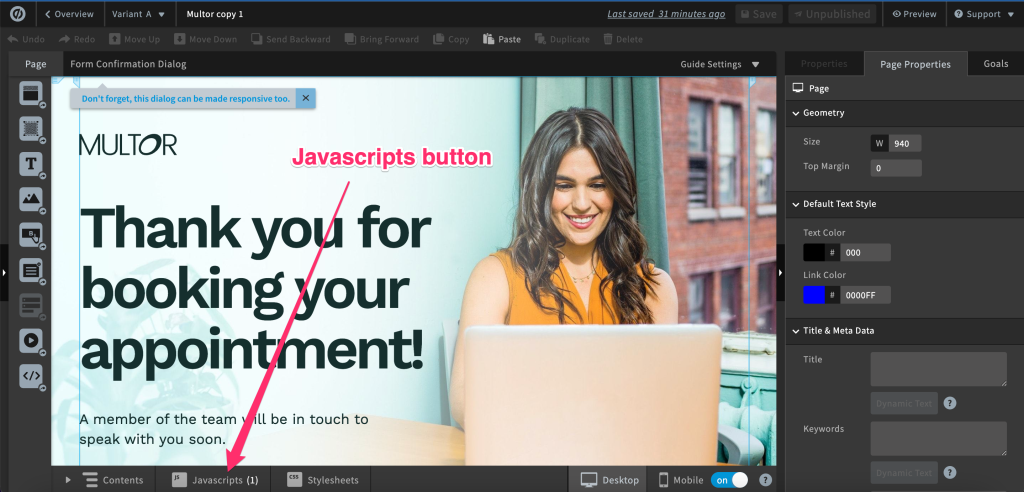
Si quieres añadir el código de píxel a varias páginas de destino, también puedes utilizar el gestor de scripts de Unbounce para aplicar el código de píxel base a todas las páginas del dominio.
2) Activación de eventos personalizados en el diálogo de confirmación del formulario
Usted querrá disparar su píxel cuando un usuario llega a una página en particular (por ejemplo, una página Unbounce “gracias” que ya ha construido), o cuando se muestra un cuadro de diálogo de confirmación.
Afortunadamente, la configuración para activar el píxel de Facebook es la misma en ambos casos: solo tienes que ir al cuadro de diálogo de confirmación del formulario o a la página de Unbounce en la que deseas activar el píxel.
A continuación, haz clic en “Javascripts” en la parte inferior del constructor y pega tu código:
Establezca la ubicación en “Después de la etiqueta body”:
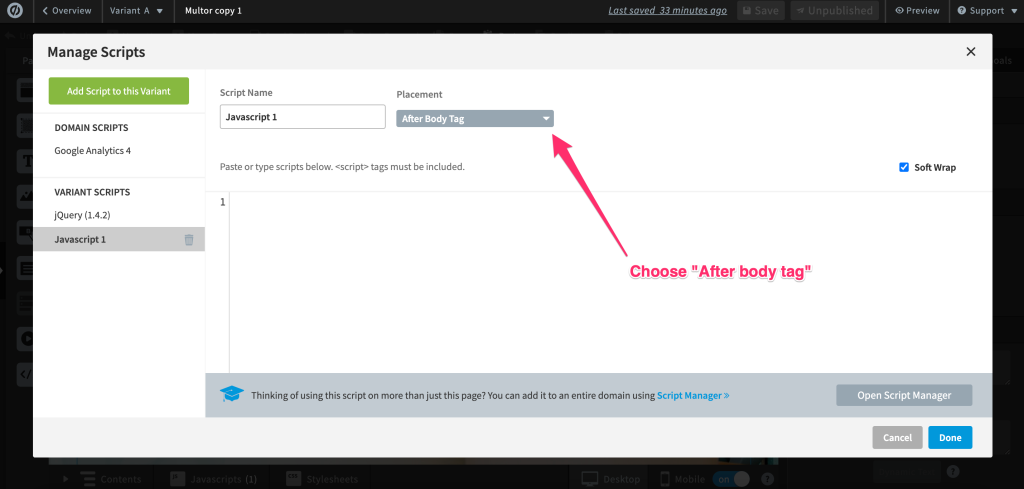
Ahora, encuentre la línea que incluye fbq(‘track’, Pageview).
Esta línea le dice a Meta que rastree una simple página vista. Sin embargo, no queremos hacer un seguimiento de las páginas vistas, sino de un evento personalizado.
Por lo tanto, debe eliminar esta línea y, en su lugar, introducir:
fbq(‘pista’, Lead);
De este modo, se realizará el seguimiento de un evento “Cliente potencial” estándar, pero también puedes optar por realizar el seguimiento de cualquiera de los eventos estándar de Facebook (https://developers.facebook.com/docs/meta-pixel/reference)
Alternativamente, puede realizar el seguimiento de un evento personalizado. Para ello, tendrás que crear tu evento personalizado en Facebook y tomar nota de él.
En este ejemplo, estamos rastreando un evento personalizado llamado “completeForm”:
fbq('trackCustom', 'completeForm');
Prueba y verificación de la integración del píxel de liderazgo de Facebook
Después de añadir el píxel de Facebook a tu landing page de Unbounce, es esencial probar y verificar que el píxel funciona correctamente:
- Utiliza el Pixel Helper de Facebook: Instala la extensión de navegador Facebook Pixel Helper, que te ayudará a identificar y solucionar cualquier problema con la implementación de píxeles. Visita tu página de destino de Unbounce y comprueba si hay algún error o advertencia en el Pixel Helper.
- Comprueba el estado del píxel de Facebook en el Administrador de eventos: En tu cuenta de Facebook Ads, navega hasta el Administrador de eventos y localiza tu píxel. Debería ver un punto verde junto al nombre del píxel, lo que indica que está activo y recibiendo datos de su página de destino.
- Pruebe los eventos de conversión: Si ha configurado eventos personalizados, envíe una conversión de prueba en su página de destino (por ejemplo, completar un formulario o hacer clic en un botón) y verifique que el evento se rastrea correctamente en el Administrador de eventos.
Solución de problemas comunes con la configuración del píxel de Facebook de Unbounce
Si tienes problemas con la configuración del píxel de Facebook de Unbounce, ten en cuenta estos problemas comunes y sus soluciones:
- Falta el código del píxel base o es incorrecto: Asegúrate de que has copiado el código de píxel correcto de tu cuenta de Facebook Ads y lo has pegado en el editor de scripts de Unbounce.
- El píxel no se dispara: Comprueba que el código del píxel está colocado correctamente en la sección “Head” de tu landing page de Unbounce.
- Eventos de píxeles duplicados: Si ves eventos duplicados en el administrador de eventos de Facebook, asegúrate de que no has añadido accidentalmente el código del píxel varias veces en tu página de destino.
Prácticas recomendadas para utilizar el píxel de Facebook en tu página de destino de Unbounce
Para aprovechar al máximo tu píxel de Facebook de Unbounce, sigue estas prácticas recomendadas:
- Utiliza una convención de nomenclatura coherente para tus eventos personalizados: Esto facilitará la identificación y el análisis de los eventos en tu Administrador de eventos de Facebook.
- Pruebe su configuración de píxeles con regularidad: Las pruebas periódicas le ayudarán a identificar y solucionar rápidamente cualquier problema, garantizando que siempre esté recopilando datos de conversión precisos.
- Supervisa el rendimiento de tu píxel: Vigila el rendimiento de tu píxel de Facebook en el Gestor de eventos y soluciona cualquier error o advertencia en cuanto aparezca.
Aprovechar los datos del Facebook Lead Pixel para optimizar las campañas
Con los datos del Facebook Lead Pixel, puedes optimizar tus campañas publicitarias mediante:
- Identificar los anuncios de alto rendimiento: Analice los datos de conversión para determinar qué anuncios generan más conversiones y ajuste el gasto publicitario en consecuencia.
- Creación de audiencias personalizadas: Utiliza los datos de los píxeles para crear públicos personalizados para tus anuncios, lo que te permitirá dirigirte a los usuarios en función de su comportamiento en tus páginas de destino.
- Optimización para eventos de conversión específicos: Configure conversiones personalizadas para realizar un seguimiento de acciones específicas en sus páginas de destino y optimizar la orientación de sus anuncios y las estrategias de puja en consecuencia.
Presentamos una forma mejor de disparar píxeles de Facebook con formularios de varios pasos
Aunque disparar píxeles en formularios de Unbounce es un gran comienzo, utilizar un creador de formularios como Growform puede hacer que disparar píxeles de Facebook sea aún más fácil:

Growform simplifica la creación de atractivos formularios de varios pasos que consiguen más clientes potenciales, y los formularios vienen incluso con integraciones de un solo clic en Facebook, Google y otras redes publicitarias.
Y por supuesto, funciona de maravilla con Unbounce.
Incluso hay una prueba gratuita de 14 días, para que puedas empezar ya.
Recent Posts
- Nuestras mejores empresas de generación de contactos inmobiliarios para impulsar tu negocio
- Cómo enviar conversiones a Facebook/Meta a través de la API de conversión (CAPI)
- Los 9 mejores programas de distribución de clientes potenciales para maximizar la eficacia y la conversión de las ventas
- Nuestra lista definitiva de 7 pasos para la cualificación de clientes potenciales y el éxito en las ventas
- Compartimos nuestras mejores estrategias para ayudarte a generar más clientes potenciales de diseño web
Categories
- Conformidad
- Convertri
- CRO
- Diseño de formularios
- Diseño de formularios de varios pasos
- Generación de clientes potenciales
- Google Tag Manager
- Herramientas
- Hubspot
- Inmobiliario
- Integración
- Marketing
- Ofertas especiales de captación de clientes potenciales
- Prospección
- Sin categorizar
- TrustedForm
- Tutoriales
- Tutoriales Unbounce
- Unbounce
- Uso de growform
